Windows Phone 8: Przesyłanie zdjęć i filmów do SkyDrive
Microsoft niedawno podarował użytkownikom Windows Phone 820 GB przestrzeni SkyDrive za darmo przez rok. To miły prezent dla wszystkich użytkowników systemu Windows Phone, niezależnie od tego, czy masz podstawowy model Lumia 520, czy Nokia Lumia 1520. Teraz będziesz mieć dodatkową przestrzeń do przechowywania zdjęć, filmów, ważnych dokumentów i innych. Ponadto będziesz mieć możliwość udostępniania i uzyskiwania do nich dostępu z dowolnego urządzenia z połączeniem internetowym.
Jak więc upewnić się, że Twoje zdjęcia i filmyautomatycznie przesyłać do SkyDrive z całą dodatkową przestrzenią? Windows Phone 8 umożliwia automatyczne wysyłanie ich do SkyDrive po ich pobraniu lub można to zrobić ręcznie.
Twórz zdjęcia i filmy automatycznie zapisuj w SkyDrive
Po pierwsze, spójrz na proste podejście „ustaw i zapomnij”. Ustawienia jednorazowe, a Twoje zdjęcia i filmy zostaną automatycznie przesłane do SkyDrive.
Uruchom aplikację Zdjęcia, dotknij ikony Więcej „…” i wybierz Ustawienia. Tutaj możesz także ustawić automatyczne przesyłanie innych aplikacji do zdjęć i wideo, dotykając opcji Aplikacje

Następnie w obszarze Auto Upload wybierz SkyDrive. Następnie w obszarze Zdjęcia lub filmy wybierz typ jakości, którą chcesz przesłać. Przy wyborze jakości wideo / zdjęcia należy zwrócić uwagę na kilka rzeczy:
- Najwyższa jakość prześle zdjęcia o rozdzielczości 10 megapikseli lubmniejszy i działa tylko wtedy, gdy masz połączenie z Wi-Fi. Jeśli chcesz uzyskać większe zdjęcia z telefonu, musisz podłączyć je do komputera i użyć Eksploratora plików lub aplikacji Windows Phone w systemie OS X.
- Dobra jakość prześle zdjęcia i filmy do SkyDrive za pomocąabonament komórkowy lub Wi-Fi (pod warunkiem, że masz połączenie z hotspotem), ale pamiętaj - jeśli masz limit danych - przesyłanie treści będzie się liczyć z wykorzystaniem przepustowości.
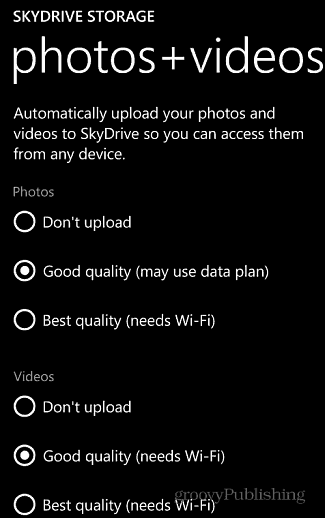
Ręcznie przesyłaj zdjęcia i filmy do SkyDrive
Teraz nie każdy z nas chce każdej rzeczy, którą robimy migawką przechodzenia na nasze konto SkyDrive. W takim przypadku w sekcji Zdjęcia + wideo w ustawieniach SkyDrive wybierz „Nie przesyłaj” zarówno dla wideo, jak i zdjęć.
Aby ręcznie przesłać zdjęcie lub film, otwórz centrum Zdjęcia, a następnie stuknij opcję Rolka z aparatu. Stuknij element, który chcesz przesłać do SkyDrive.
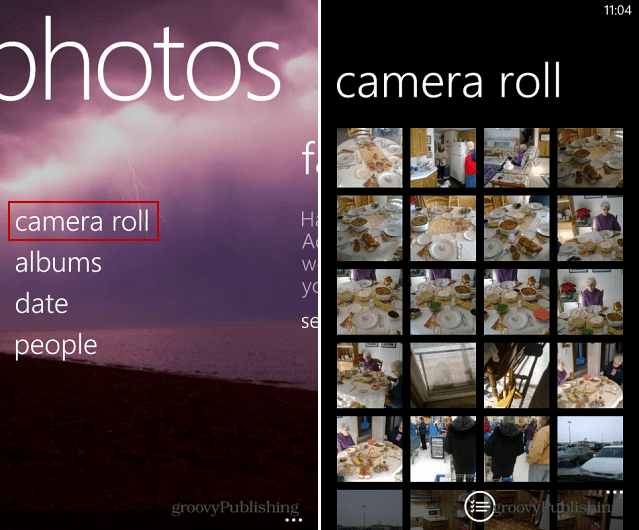
Wybrane zdjęcie zostanie wyświetlone, dotknij przycisku Więcej i dotknij Zapisz w SkyDrive. Następnie możesz wpisać podpis i oznaczyć osobę, jeśli chcesz na zdjęciu.
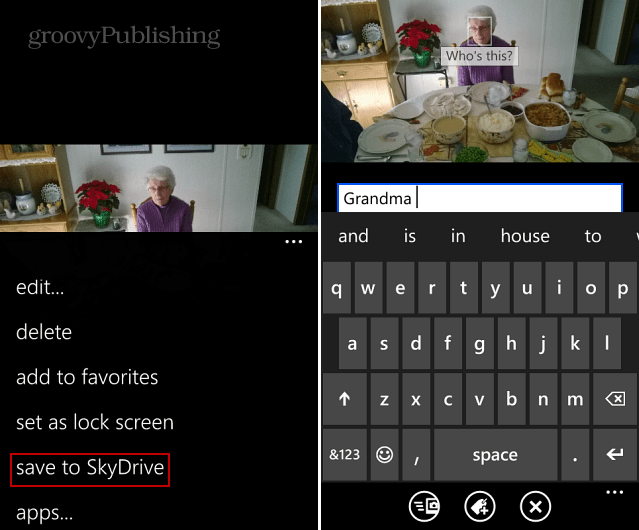
Możesz także przesłać wiele zdjęć jednocześniez systemu Windows Phone. W widoku miniatur Rolki z aparatu stuknij przycisk Wybierz u dołu ekranu. To podświetli wszystkie miniatury. Następnie stuknij te, które chcesz umieścić w SkyDrive… na wybranych zdjęciach pojawi się mały znacznik wyboru. Najwyraźniej możesz wybrać tylko jeden film na raz. Możesz wysłać je do SkyDrive jak pojedyncze zdjęcie. Możesz także wpisać podpis do filmów.
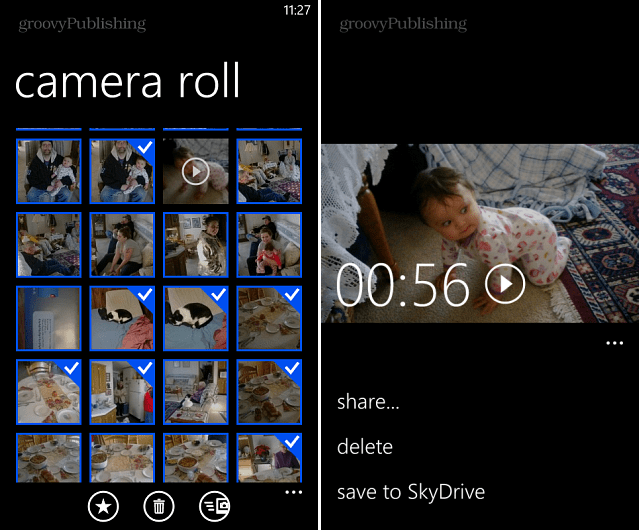
![Windows Live SkyDrive dla Apple iOS [Pierwsze spojrzenie]](/images/reviews/windows-live-skydrive-for-apple-ios-first-look.png)









zostaw komentarz